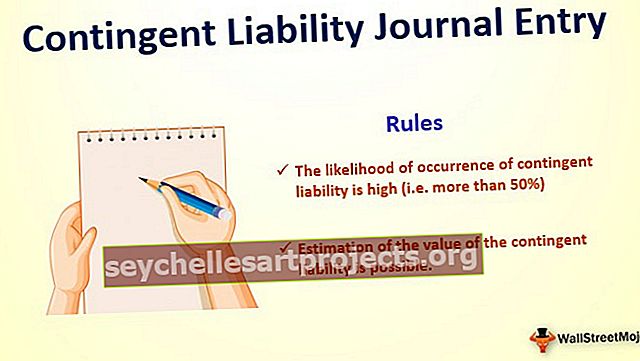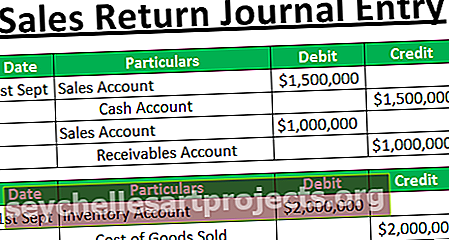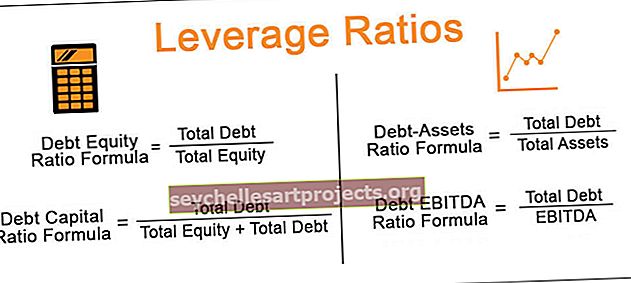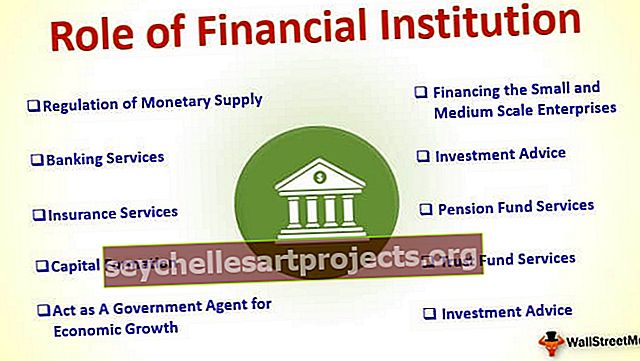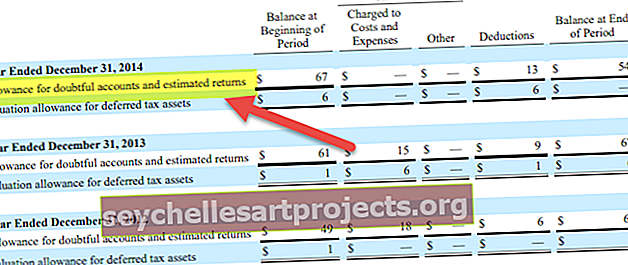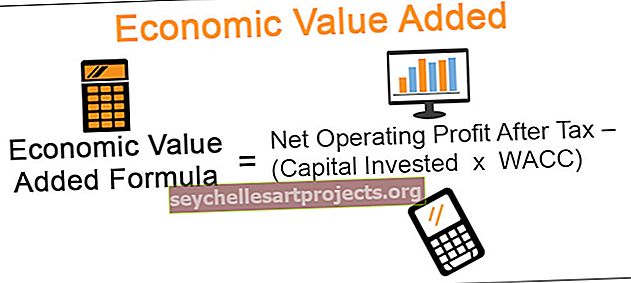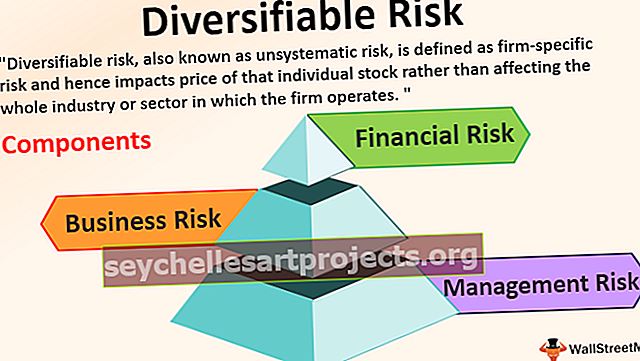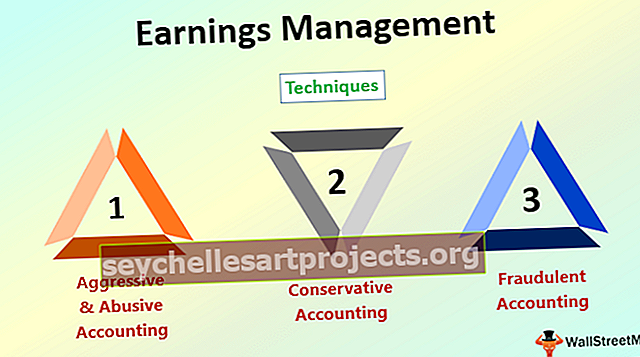Funkcija VBA DatePart | Kā atgriezt norādīto datuma daļu?
Excel VBA DatePart funkcija
DatePart VBA tiek izmantots, lai identificētu datuma daļu norādītajam datumam, kas sniegts kā arguments, datuma daļa var būt vai nu dienas, vai mēneši, vai gads, vai pat stundu minūtes un sekundes, šīs funkcijas sintakse ļoti izskaidro sevi un tas ir šāds: Datepart (Interval, Date as Argument).
Sintakse
Funkcijas DatePart sintakse ir sniegta zemāk:

- Intervāls: Intervāla argumentā nododamie dati ir virknes tipa, kas nozīmē, ka šajā argumentā tajā var būt jebkuras derīgas vērtības. Intervāls var būt gads, mēnesis, ceturksnis, diena, nedēļa, stunda, minūte, sekunde.
- Datums: datuma vērtība, kas jānovērtē.
- firstdayofweek: Šis ir izvēles parametrs. Tas raksturo nedēļas pirmo dienu, to pat var neņemt vērā. Ja šis parametrs tiek ignorēts, svētdiena automātiski tiek uzskatīta par nedēļas pirmo dienu. Ja vēlaties to mainīt, šo parametru var izmantot. Šis arguments var sastāvēt no vbUseSystem 0.
Izmantojiet NLS API iestatījumu
vbSunday (noklusējums), vbMonday, vbTuesday, vbWednesday, vbThursday vbFriday, vbSaturday.
- firstweekofyear: Tāpat kā augšējais parametrs, tas ir arī izvēles parametrs. Tas raksturo gada pirmo nedēļu. Šo parametru var arī ignorēt. Ja šis parametrs tiek ignorēts, tiek pieņemts, ka 1. janvāris ir gada pirmā nedēļa. Ja vēlaties to mainīt, šo parametru var izmantot.
Šis arguments var sastāvēt no šādām vērtībām.
vbUseSystem, vbFirstJan1, vbFirstFourDays, vbFirstFullWeek.
Pēc visu parametru sniegšanas Datepart () atgriezīs skaitlisko vērtību, piemēram, vesels datums vai gads, mēnesis vai ceturksnis utt. Tādējādi šīs funkcijas atgriešanās veids būs skaitliska vērtība.
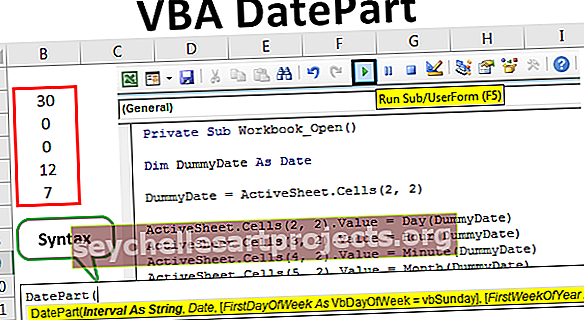
Kā izmantot DatePart funkciju VBA?
Šo VBA DatePart Excel veidni varat lejupielādēt šeit - VBA DatePart Excel veidne1. piemērs
Pirmais piemērs ir parādīt pilnu datumu un tā mēneša ceturksni.
Lai to panāktu, mums Visual Basic ir jāieraksta kods, tam cilnei Goto Developer un pēc tam noklikšķiniet uz Visual Basic, un pēc tam tiks atvērts logs.

Tajā logā ierakstiet kodu, kā parādīts zemāk.
Kods:
Sub date_Datepart () Dim mydate As Variant mydate = # 12/25/2019 # MsgBox mydate MsgBox DatePart ("q", mydate) 'parāda ceturkšņa beigu apakšdaļu

Šajā piemērā mēs izmantojām funkciju Datepart, lai parādītu datumu un kādu datuma daļu, kas ir datuma ceturtdaļa. Tas parāda, kurš gada ceturksnis ir datums.
Ja mēs atkļūdosim kodu, datums tiks parādīts kā pilns datums pirmo reizi, kad kods izpilda “Msgbox mydate”, jo izlases datums tiek piešķirts mainīgajam “mydate”.
Pēc tam mēs parādām, kurš gada ceturksnis ir attiecīgais datums.
Palaižot kodu manuāli vai izmantojot īsinājumtaustiņu F5, datums tiks parādīts, kā parādīts pēc noklikšķināšanas uz Labi. Pēc tam tiks parādīts datuma ceturksnis, ko tas var parādīt zemāk esošajā ekrānuzņēmumā.

Tāpat var parādīt arī tikai ceturksni, datumu, mēnesi vai gadu.
2. piemērs
Šajā piemērā datumu ievadīšu manuāli izpildes laikā.
Kods:
Sub date1_datePart () Dim TodayDate As Date 'Paziņot mainīgos. Dim Msg TodayDate = InputBox ("Ievadiet datumu:") Msg = "Quarter:" & DatePart ("q", TodayDate) MsgBox Msg End Sub

Šajā piemērā mēs cenšamies manuāli iegūt datumu izpildes laikā. Kods “TodayDate = InputBox (“ Ievadiet datumu: ”)” šī rinda norāda, ka datumu var ievadīt manuāli,

Pēc datuma manuālas ievadīšanas ziņojumu lodziņā tiek parādīts datuma ceturksnis. To var parādīt zemāk esošajā ekrānuzņēmumā.

Tā kā jūnija mēnesis ir 2. ceturksnī, tas parāda 2. ceturksni, kā parādīts iepriekš redzamajā ekrānuzņēmumā.
3. piemērs
Šajā piemērā visas vērtības tiks aizpildītas šūnās.
Kods:
Privātā apakšdarbgrāmata_Atvērt () Dim DummyDate kā datums . Šūnas (4, 2). Vērtība = Minūte (DummyDate) ActiveSheet.Cells (5, 2). Vērtība = Mēnesis (DummyDate) ActiveSheet.Cells (6, 2). Vērtība = Nedēļas dienas (DummyDate) beigu apakšdaļa

Datumi tiek aizpildīti Excel lapas šūnās, tāpēc kods tiek rakstīts kā Active Sheet.cells. Pēc šī koda datums var būt gada mēnesis vai datums var tikt ievietots dotajās šūnās.
Piemēram, iepriekš redzamajā ekrānuzņēmumā
Diena jāievieto Excel lapas šūnās (2, 2). Tādējādi kods ir rakstīts kā “ActiveSheet.Cells (2, 2). Vērtība = diena (DummyDate)”.
Palaidiet kodu, izmantojot F5 taustiņu vai manuāli, un rezultāts būs tāds, kā parādīts zemāk.

Pēc noklusējuma tas ņem šodienas datumu, un šūnā (2,6) tas tiek rādīts kā 30.
Tāpat arī visus pārējos datus var aizpildīt.
Funkcijas DatePart izmantošana
- DatePart funkciju var izmantot, lai parādītu datuma daļu, kā norāda nosaukums, ti, ja ir jāparāda tikai datums, mēnesis vai gads, tad šo funkciju var izmantot.
- Šī funkcija arī atdala datumu, mēnesi un gadu no konkrēta datuma.
- Izmantojot šo funkciju, datums nav tikai atdalīts, mēs varam arī iegūt ceturksni, dienu, stundu, minūti un sekundi.
Atceramās lietas
- Šo funkciju var izmantot tikai kā VBA funkciju. Parastajā Excel programmā to nevar izmantot.
- Datumus, kas šajā funkcijā norādīti kā vērtība, var norādīt jebkurā formātā, piemēram, mm-dd-gggg formātā vai DD-MM-GGGG formātā utt.
- Šī funkcija atdalīs visas vērtības atsevišķi, piemēram, datumu, mēnesi, gadu vai laiku, arī stundu, minūti, sekundes.
- Tas tiek organizēts Microsoft Excel VBA sadaļā Datuma un laika funkcijas.